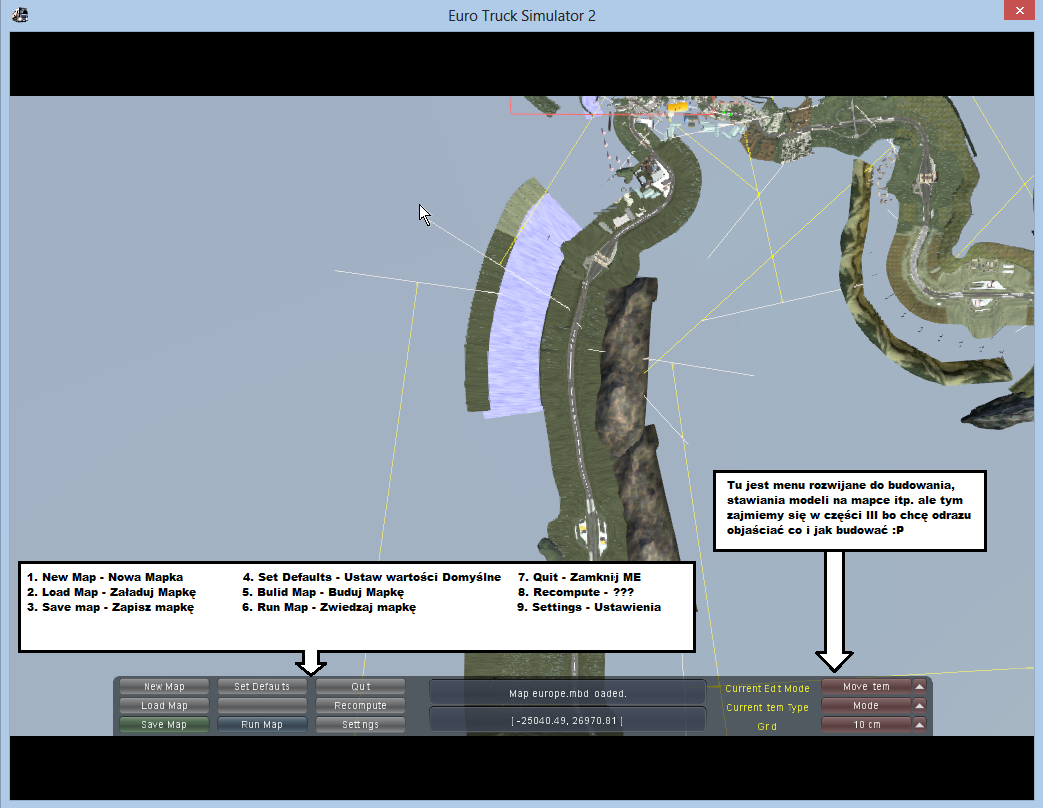19/02/2014, 09:24 PM
Jest to poradnik w którym pokrótce postaram się wyjaśnić najważniejsze funkcje ME w ETS2.
Część I czyli odpalamy ME
Na początek co to jest ten Map Edytor
Map Edytor (w skrócie ME) jest to darmowe narzędzie wbudowane w grę i służące do edytowania terenów (mapy) w ETS2.
Jak uruchomić ten ME w grze
Aby uruchomić ME musimy zmienić wartość dwóch linijek za pomocą notatnika w pliku config.cfg (moje dokumenty/Euro Truck Simulator 2/config.cfg):
Linijka pierwsza:
uset g_console "0" na uset g_console "1"
Linijka druga:
uset g_developer "0" na uset g_developer "1"
Oczywiście po zmianie tych linijek należy zapisać plik.
Jeżeli już mamy go zapisanego możemy włączyć grę w oknie - jest to w ustawieniach gry (w ME nie można używać pełnego ekranu).

Teraz wciskamy klawisz [b]~ i wpisujemy:[/b]
a) edit europe (edycja standardowej mapki z gry)
b) edit (tworzymy nową mapkę)
c) edit ****** (edycja mapki na innym pliku .mbd i zamiast gwiazdek podajemy nazwę tego .mbd którą można sprawdzić w pliku .scs z mapką)
Po wpisaniu jednej z komend wczytają nam się pliki (może chwilkę potrwać) i ukaże nam się okno ME w którym można edytować mapkę.
Co ważne - komendy w konsoli wpisujemy w menu wyboru profili (zaraz po odpaleniu gry).
- komendy w konsoli wpisujemy w menu wyboru profili (zaraz po odpaleniu gry).
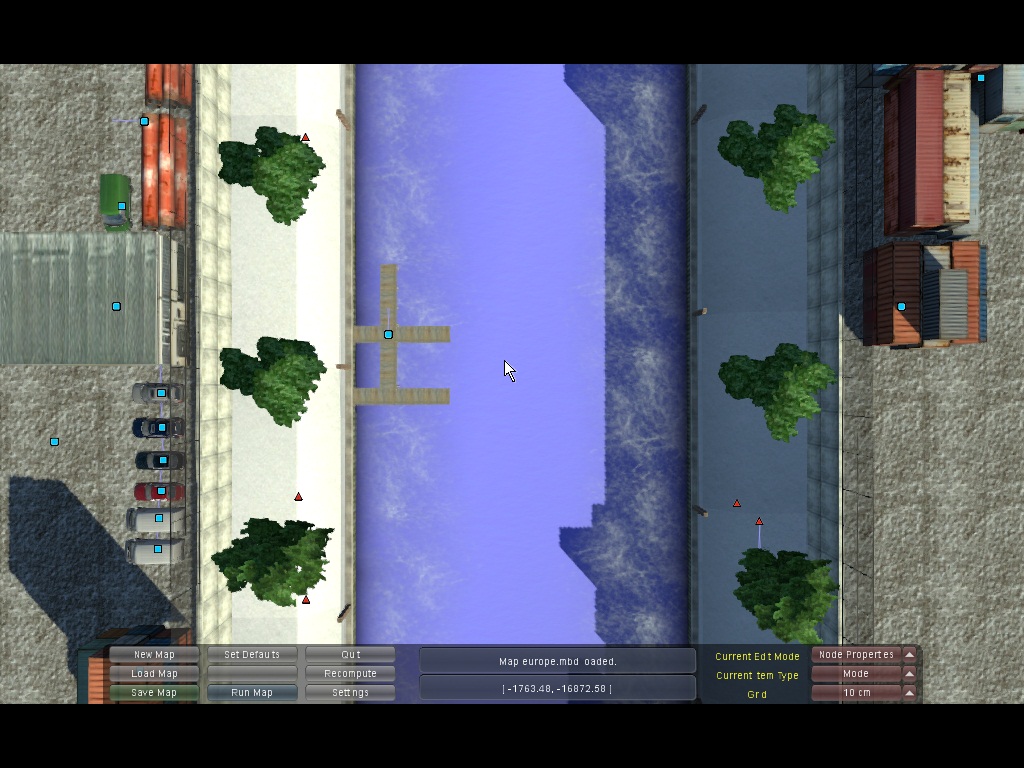
(ja mam kilka modów bo nie chciało mi się ich usuwać do fotki)
Ps. Przed edycją mapki zaleca się też usunięcie wszystkich zbędnych modów z folderu mod.
Część druga znajdzie się pod spodem więc na razie temat będzie zamknięty (do czasu ukończenia całego poradnika).
Autor: Michal_Z_gno
Zakaz kopiowania w całości bądź części
Część I czyli odpalamy ME
Na początek co to jest ten Map Edytor

Map Edytor (w skrócie ME) jest to darmowe narzędzie wbudowane w grę i służące do edytowania terenów (mapy) w ETS2.
Jak uruchomić ten ME w grze

Aby uruchomić ME musimy zmienić wartość dwóch linijek za pomocą notatnika w pliku config.cfg (moje dokumenty/Euro Truck Simulator 2/config.cfg):
Linijka pierwsza:
uset g_console "0" na uset g_console "1"
Linijka druga:
uset g_developer "0" na uset g_developer "1"
Oczywiście po zmianie tych linijek należy zapisać plik.
Jeżeli już mamy go zapisanego możemy włączyć grę w oknie - jest to w ustawieniach gry (w ME nie można używać pełnego ekranu).

Teraz wciskamy klawisz [b]~ i wpisujemy:[/b]
a) edit europe (edycja standardowej mapki z gry)
b) edit (tworzymy nową mapkę)
c) edit ****** (edycja mapki na innym pliku .mbd i zamiast gwiazdek podajemy nazwę tego .mbd którą można sprawdzić w pliku .scs z mapką)
Po wpisaniu jednej z komend wczytają nam się pliki (może chwilkę potrwać) i ukaże nam się okno ME w którym można edytować mapkę.
Co ważne
 - komendy w konsoli wpisujemy w menu wyboru profili (zaraz po odpaleniu gry).
- komendy w konsoli wpisujemy w menu wyboru profili (zaraz po odpaleniu gry).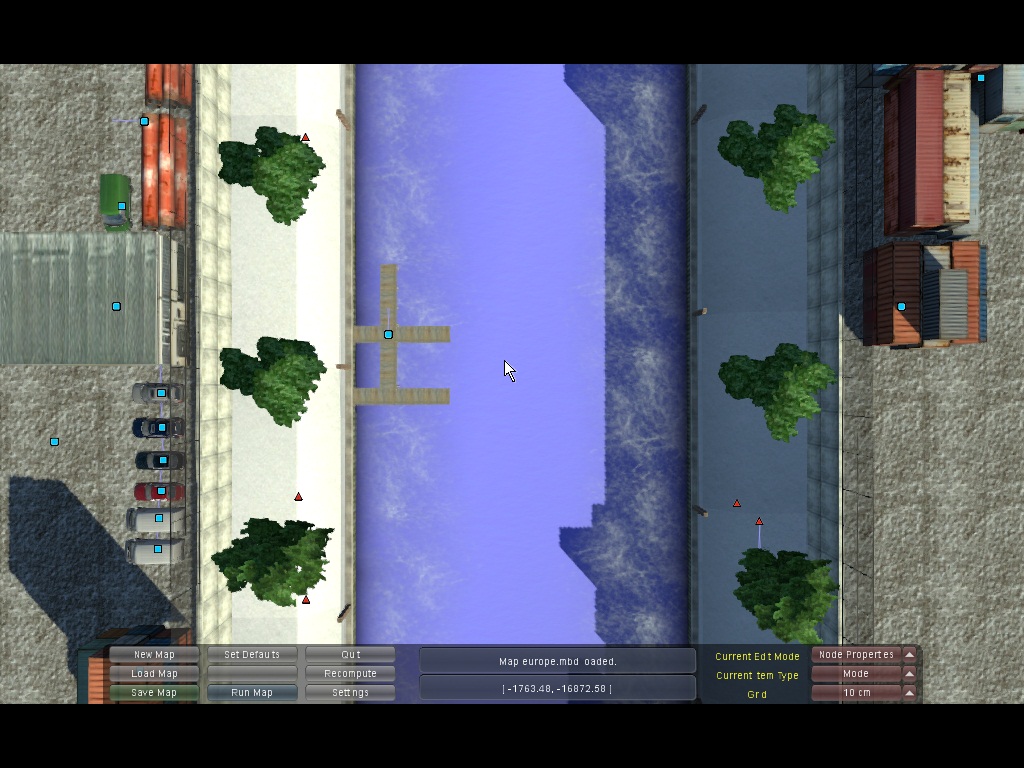
(ja mam kilka modów bo nie chciało mi się ich usuwać do fotki)
Ps. Przed edycją mapki zaleca się też usunięcie wszystkich zbędnych modów z folderu mod.
Część druga znajdzie się pod spodem więc na razie temat będzie zamknięty (do czasu ukończenia całego poradnika).
Autor: Michal_Z_gno
Zakaz kopiowania w całości bądź części

 Wasza Twórczość
Wasza Twórczość